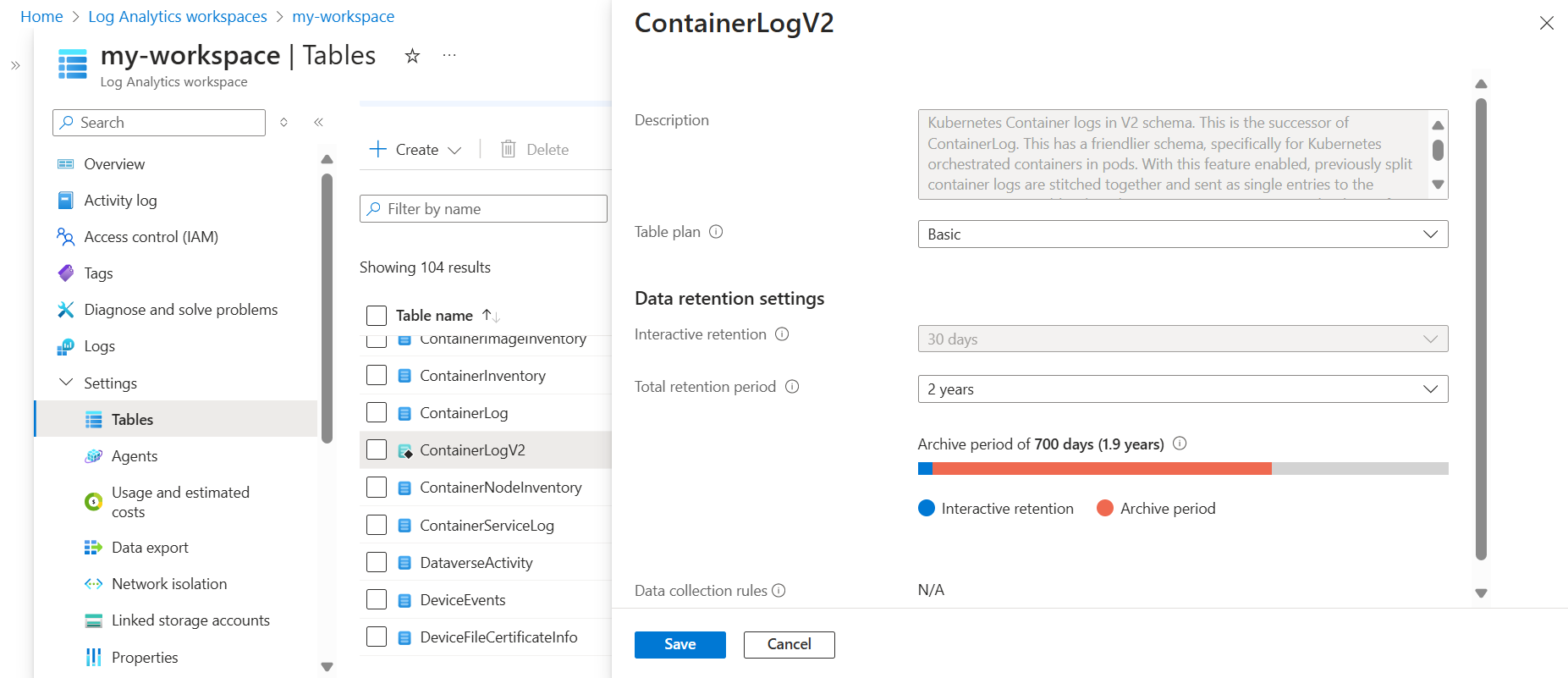Log Analytics ワークスペースでのデータ使用状況に基づいてテーブル プランを選択する
- [アーティクル]
-
-
1 つの Log Analytics ワークスペースを使用して、あらゆる目的に必要な任意の種類のログを格納できます。 次に例を示します。
- 監査とコンプライアンスのために低コストの長期ストレージを必要とする大量の詳細データ
- 開発者によるトラブルシューティングのためのアプリとリソース データ
- 継続的なオペレーショナル エクセレンスとセキュリティを確保するためのスケーリングとアラートの主要なイベントとパフォーマンスのデータ
- 高度分析と機械学習のための集計された長期的なデータ傾向
テーブル プランを使用すると、テーブル内のデータを使用する頻度と、データが必要な分析の種類に基づいてデータ コストを管理できます。 この記事では、テーブルのプランを設定する方法について説明します。
各テーブル プランが提供する内容と最適なユース ケースについては、「テーブル プラン」をご覧ください。
必要なアクセス許可
| アクション |
必要なアクセス許可 |
| テーブル プランを表示する |
たとえば、Log Analytics 閲覧者組み込みロールによって提供される、Log Analytics ワークスペースに対する Microsoft.OperationalInsights/workspaces/tables/read 権限 |
| テーブル プランを設定する |
たとえば、Log Analytics 共同作成者組み込みロールによって提供される、Log Analytics ワークスペースに対する Microsoft.OperationalInsights/workspaces/write および microsoft.operationalinsights/workspaces/tables/write 権限 |
テーブル プランを設定する
テーブル プランを補助に設定できるのは、API を使ってカスタム テーブルを作成するときのみです。 現在、組み込みの Azure テーブルでは補助プランはサポートされていません。 補助プランを使ってテーブルを作成した後で、テーブルのプランを切り替えることはできません。
すべてのテーブルは分析プランと DCR ベースのすべてのカスタム テーブルをサポートし、一部の Azure テーブルは基本ログ プランをサポートしています。 分析と基本のプランの間を切り替えることはでき、この変更はテーブルの既存データに対してすぐに有効になります。
テーブルのプランを分析から基本に変更すると、Azure Monitor は、30 日を超えるデータを、テーブルに設定された合計保持期間に基づいて長期保有データとして扱います。 つまり、明示的に長期保有期間を変更しない限り、テーブルの合計保持期間は変わらないままです。
Note
テーブルのプランは週に 1 回切り替えることができます。
ポータルで作成するすべてのテーブルでは、分析が既定のテーブル プランです。 このセクションで説明するように、分析プランと基本プランは切り替えることができます。
Azure portal でテーブルのプランを切り替えるには:
[Log Analytics ワークスペース] メニューから [テーブル] を選択します。
[テーブル] 画面には、ワークスペース内のすべてのテーブルが一覧表示されます。
構成するテーブルのコンテキスト メニューを選択し、[テーブルの管理] を選択します。
![ワークスペース内のあるテーブルの [Manage table] (テーブルの管理) ボタンを示すスクリーンショット。](media/basic-logs-configure/log-analytics-table-configuration.png)
テーブル構成画面の [Table plan](テーブル プラン) ドロップダウンで、[基本] または [Analytics] を選択します。
[Table plan] (テーブル プラン) ドロップダウンは、基本ログをサポートするテーブルに対してのみ有効です。
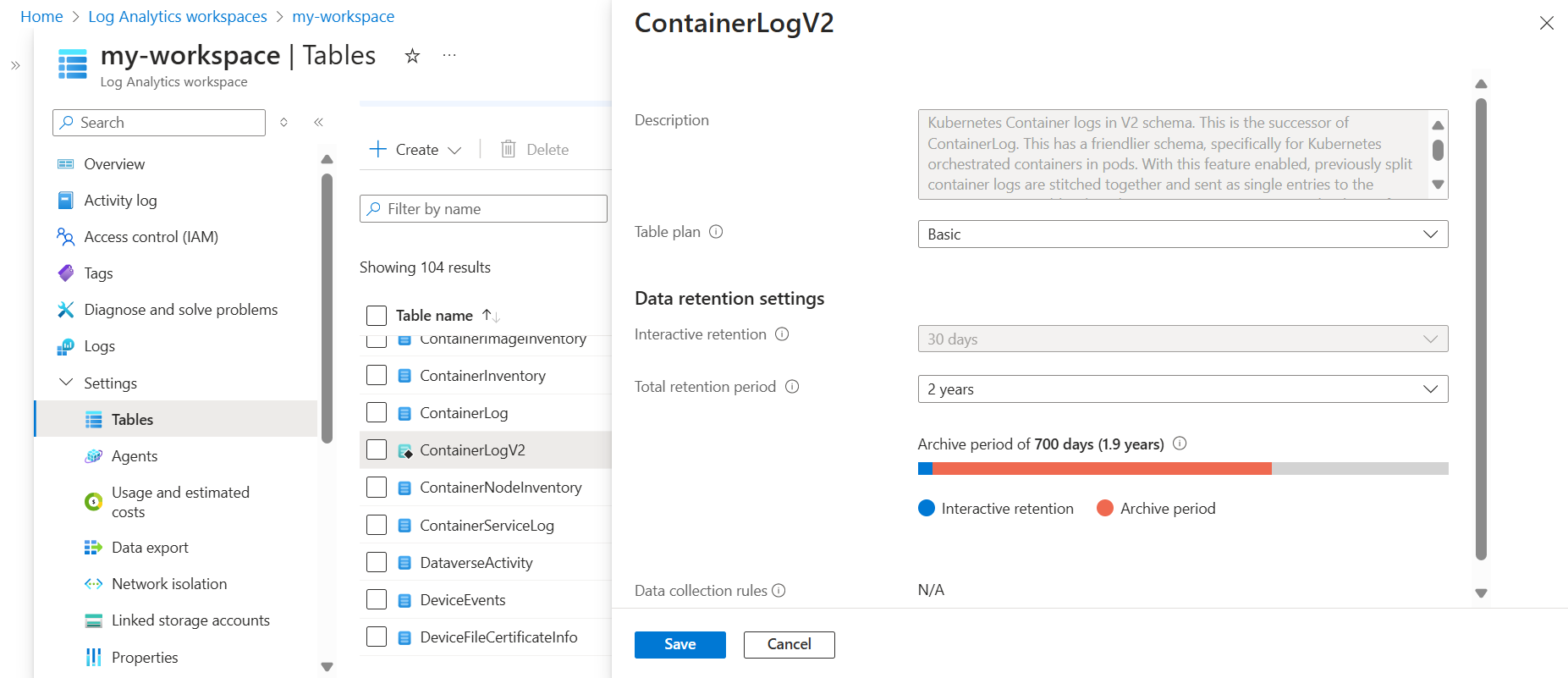
[保存] を選択します。
基本ログまたは Analytics ログ用にテーブルを構成するには、Tables - Update API を呼び出します。
PATCH https://management.azure.com/subscriptions/<subscriptionId>/resourcegroups/<resourceGroupName>/providers/Microsoft.OperationalInsights/workspaces/<workspaceName>/tables/<tableName>?api-version=2021-12-01-preview
要求本文
| 名前 |
種類 |
説明 |
| properties.plan |
string |
テーブル プラン。 設定可能な値は Analytics および Basic です。 |
例
この例では、基本ログ用に ContainerLogV2 テーブルを構成します。
Container Insights では、ContainerLog が既定で使われます。 Container Insights で ContainerLogV2 の使用に切り替えるには、テーブルを基本ログに変換する前に ContainerLogV2 スキーマを有効にします。
要求のサンプル
PATCH https://management.azure.com/subscriptions/ContosoSID/resourcegroups/ContosoRG/providers/Microsoft.OperationalInsights/workspaces/ContosoWorkspace/tables/ContainerLogV2?api-version=2021-12-01-preview
基本ログに変更するには、こちらの要求本文を使用します。
{
"properties": {
"plan": "Basic"
}
}
分析ログに変更するには、次の要求本文を使用します。
{
"properties": {
"plan": "Analytics"
}
}
応答のサンプル
このサンプルは、基本ログに変更されたテーブルに対する応答です。
状態コード:200
{
"properties": {
"retentionInDays": 30,
"totalRetentionInDays": 30,
"archiveRetentionInDays": 22,
"plan": "Basic",
"lastPlanModifiedDate": "2022-01-01T14:34:04.37",
"schema": {...}
},
"id": "subscriptions/ContosoSID/resourcegroups/ContosoRG/providers/Microsoft.OperationalInsights/workspaces/ContosoWorkspace",
"name": "ContainerLogV2"
}
基本ログまたは Analytics ログのテーブルを構成するには、az monitor log-analytics workspace table update コマンドを実行し、--plan パラメーターを Basic または Analytics に設定します。
例
基本ログを設定するには:
az monitor log-analytics workspace table update --subscription ContosoSID --resource-group ContosoRG --workspace-name ContosoWorkspace --name ContainerLogV2 --plan Basic
Analytics ログを設定するには:
az monitor log-analytics workspace table update --subscription ContosoSID --resource-group ContosoRG --workspace-name ContosoWorkspace --name ContainerLogV2 --plan Analytics
テーブルのプランを構成するには、Update-AzOperationalInsightsTable コマンドレットを使います。
Update-AzOperationalInsightsTable -ResourceGroupName RG-NAME -WorkspaceName WORKSPACE-NAME -TableName TABLE-NAME -Plan Basic|Analytics
例
基本ログを設定するには:
Update-AzOperationalInsightsTable -ResourceGroupName ContosoRG -WorkspaceName ContosoWorkspace -TableName ContainerLogV2 -Plan Basic
Analytics ログを設定するには:
Update-AzOperationalInsightsTable -ResourceGroupName ContosoRG -WorkspaceName ContosoWorkspace -TableName ContainerLogV2 -Plan Analytics
関連するコンテンツ
![ワークスペース内のあるテーブルの [Manage table] (テーブルの管理) ボタンを示すスクリーンショット。](media/basic-logs-configure/log-analytics-table-configuration.png)